<Introduction>
Roboflow라는 서비스에 대해 알아보고자 합니다.
최근 인공지능의 object detection task를 공부하면서 알게 된 서비스입니다.
Roboflow는 컴퓨터 비전(Computer Vision) 기술을 이용해 다양한 애플리케이션을 만들 수 있도록 지원해주는 서비스라고 소개합니다. 웹으로 구성되어 쉽게 사용이 가능하고, 주요한 특징은 무료 데이터셋을 제공하고, 사용자가 가지고 있는 데이터를 업로드하여 annotation을 할 수 있다는 점이 매력적입니다!!
추가적인 데이터를 학습할 대 bounding box를 잡는데 굉장히 용이하였습니다.
아래 그림은 Roboflow가 제공하는 서비스들입니다.

<Roboflow 사용 준비>
Roboflow의 다양한 기능을 사용하기 전에 회원가입을 시작하여야 합니다. 아래의 링크를 통해 회원가입을 진행하세요.
Roboflow: Give your software the power to see objects in images and video
With just a few dozen example images, you can train a working, state-of-the-art computer vision model in less than 24 hours
roboflow.com
회원가입을 완료하시면 가격정책에 대해서 설정하라고 할 것입니다.
개인적으로 어노테이션을 작성하거나 무료데이터를 받는 수준에서는 무료 정책도 충분하다고 생각합니다!
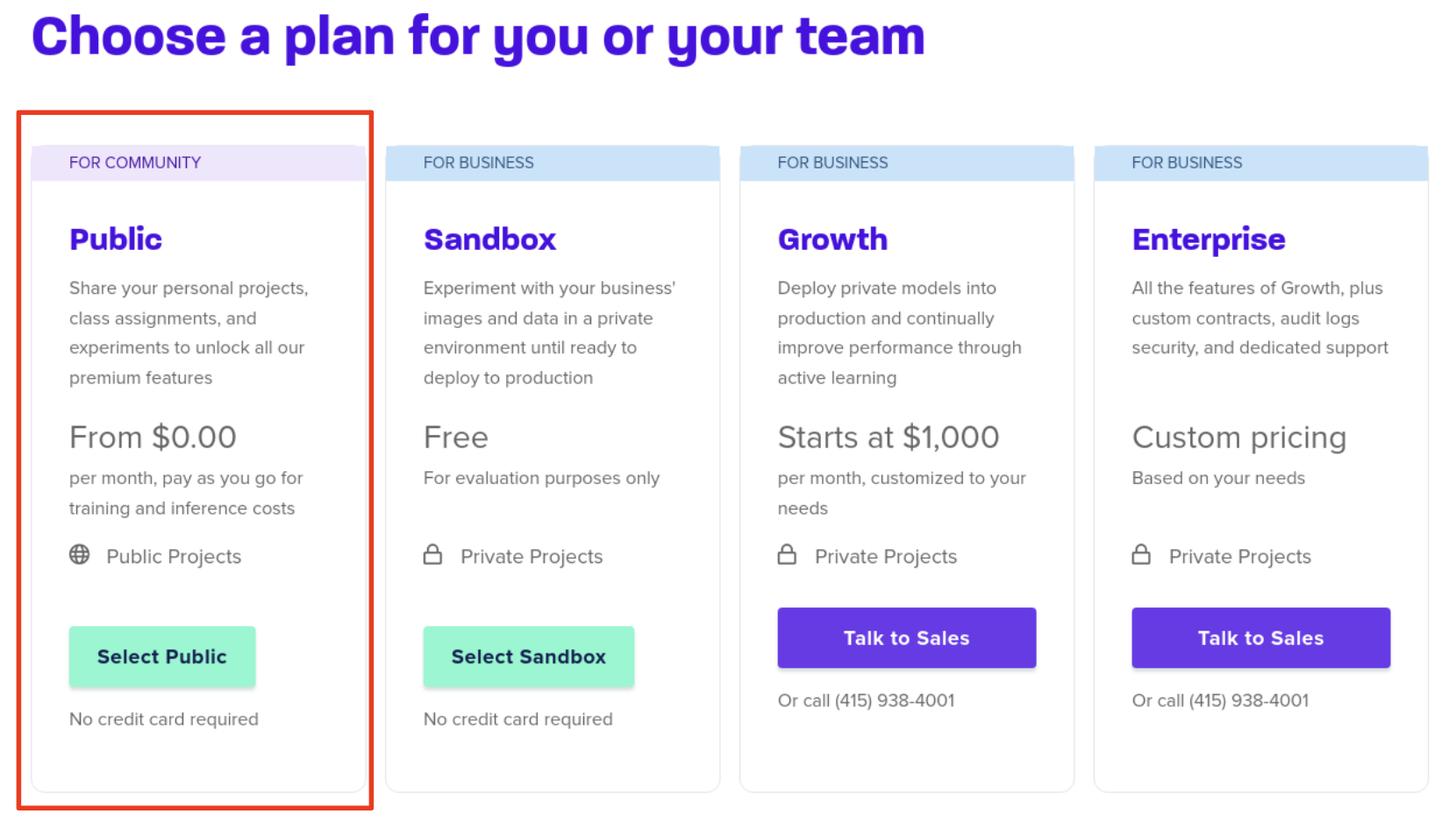
<Roboflow 탐험하기 (1) - 무료 데이터셋 >
회원가입-가격정책을 정한 후에 보게되는 화면에서 좌측을 보시면 "public dataset"이라고 있습니다.
여기에 Roboflow가 제공하는 무료 데이터셋을 확인할 수 있습니다.
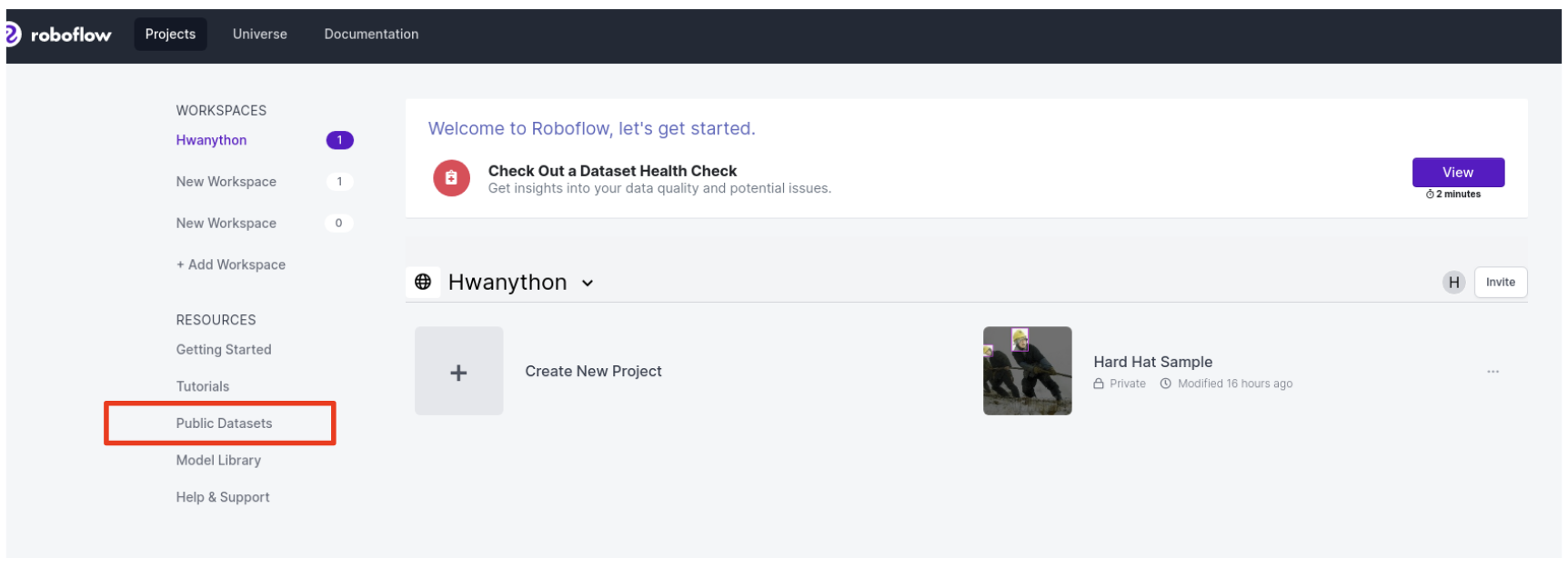
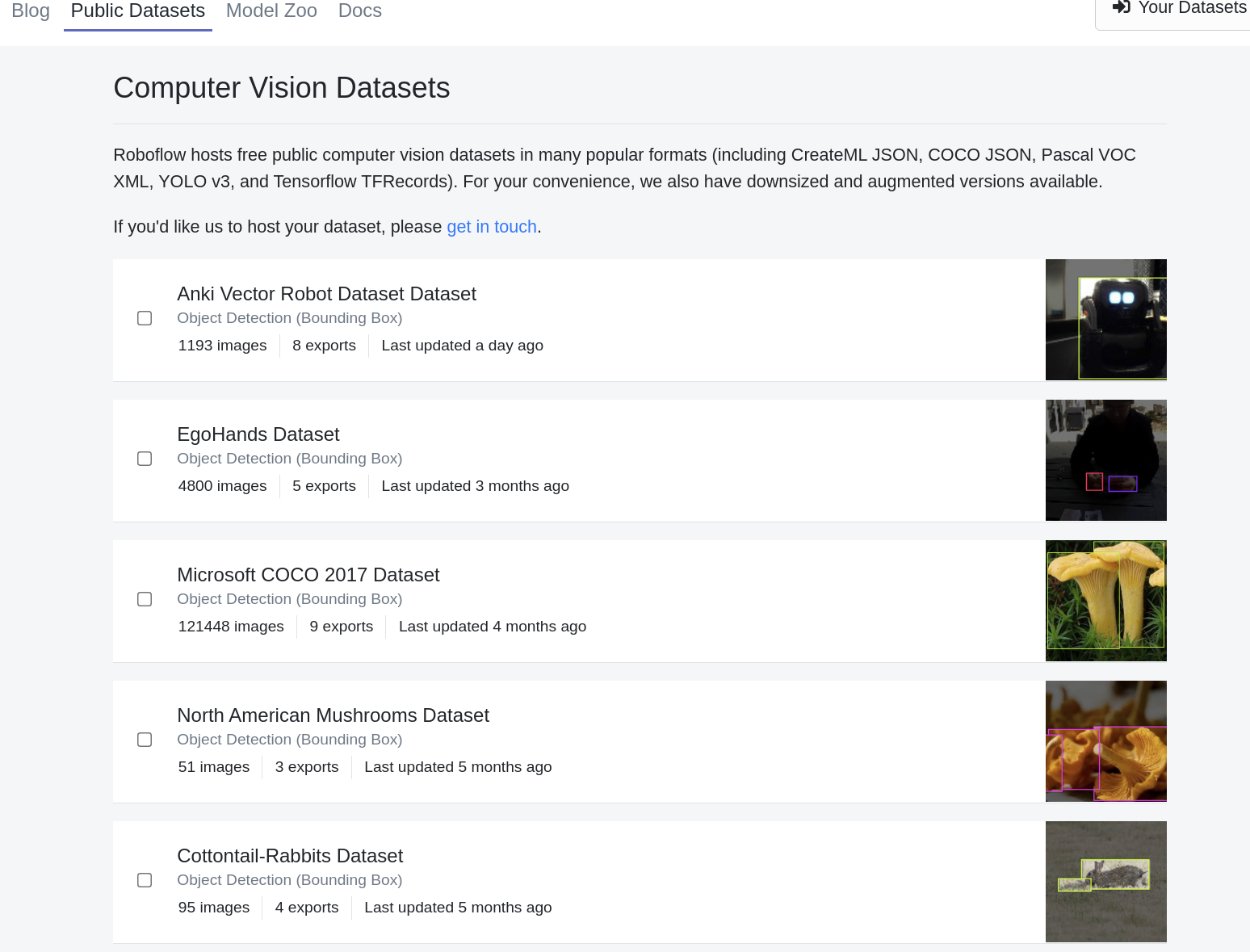
<Roboflow 탐험하기 (2) - 무료 데이터셋 다운받기>
이렇게 많은 무료 데이터를 제공한다는데 놀라웠습니다. 그런 후 사용을 해야겠죠.
예시로 원하는 데이터 셋을 눌러 들어가시면 데이터에 대한 설명들이 있습니다.
그리고 원하는 데이터를 다운로드하기 위해 아래 그림과 같이 버튼을 누르시면 됩니다.
저는 "Cottontail-Rabbits" 데이터셋을 눌러보았습니다. 2009개의 이미지를 제공하네요.

위의 버튼을 누르면 아래의 화면을 보시게 될 것입니다! 주요 부분을 아래에 빨간색 박스로 표기해두었습니다.

첫 번째로 해당 데이터셋이 지원하는 Annotation의 형식들을 보실 수 있습니다. 이는 차후에 다운로드할 때 실제로 지원하는 형식들을 선택하여 추출할 수 있습니다.
두 번째로 데이터셋 구성입니다. 선택한 데이터셋의 Train/Vaild/Test data 구성을 보실 수 있습니다.
제가 선택한 데이터셋의 경우, 2009장의 이미지 중 Train은 1980장, Vaild는 19장, Test는 10장으로 구성되어 있네요.
다운로드하고 원하시는 대로 다시 data split 하시는 게 좋을 듯합니다!
세 번째로 Augmentation output입니다. 한 장의 이미지에 대해 augmentation 된 이미지를 몇 장 추출할지를 설정할 수 있습니다.
즉, 30으로 설정 시 2009 x 30 장으로 총 60180장을 생성하여 다운로드할 수 있습니다.
아래에 Augmentation을 어떻게 할 것인가 옵션을 정하실 수 있습니다.
모든 게 정해지셨다면, 최종적으로 우측 상단에 "Download" 버튼을 누르시면 됩니다!

Format은 앞서 말씀드린 Annotation 형식입니다. 원하시는 형식으로 설정하시면 됩니다.
두 번째로 다운을 받으실 때 로컬 저장소에 받으실 거라면 "download zip to computer" 하시면 되고, 웹에서 받으실 것이라면 "show download code" 누르시고 진행하시면 됩니다!!
"show download code"는 "Colab"에서 테스트해볼 때 사용하는 걸 추천드립니다!!
다음 포스팅에서는 사용자의 데이터를 업로드하여 Annotation을 하는 방법을 담아볼 예정입니다.
감사합니다.
'AI Study' 카테고리의 다른 글
| [AI Study] 유용한 시각화 라이브러리 (0) | 2022.02.16 |
|---|---|
| [AI Study] Roboflow 탐험하기(2) - 데이터 Annotation 만들기 (0) | 2022.01.26 |
| [AI Study] 활성화 함수가 비선형성이 필요한 이유 (0) | 2022.01.19 |
| [AI Study] R-CNN 시리즈 훑어 보기 (0) | 2022.01.05 |
| [AI Study] Object Detection 1-stage vs 2-stage (0) | 2022.01.04 |

